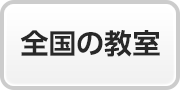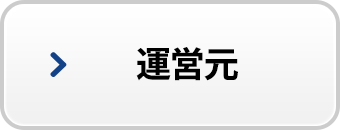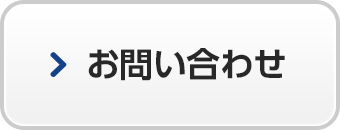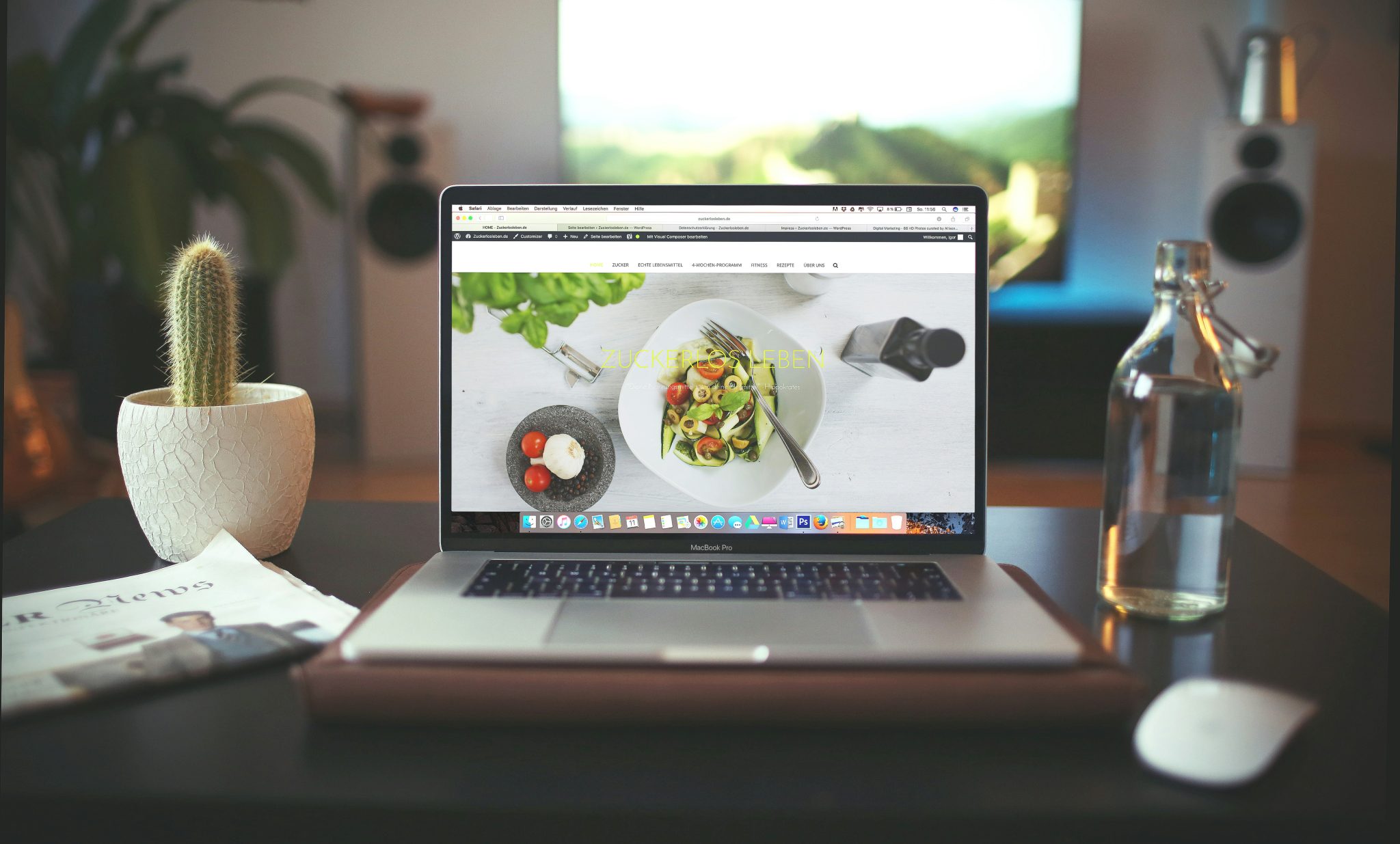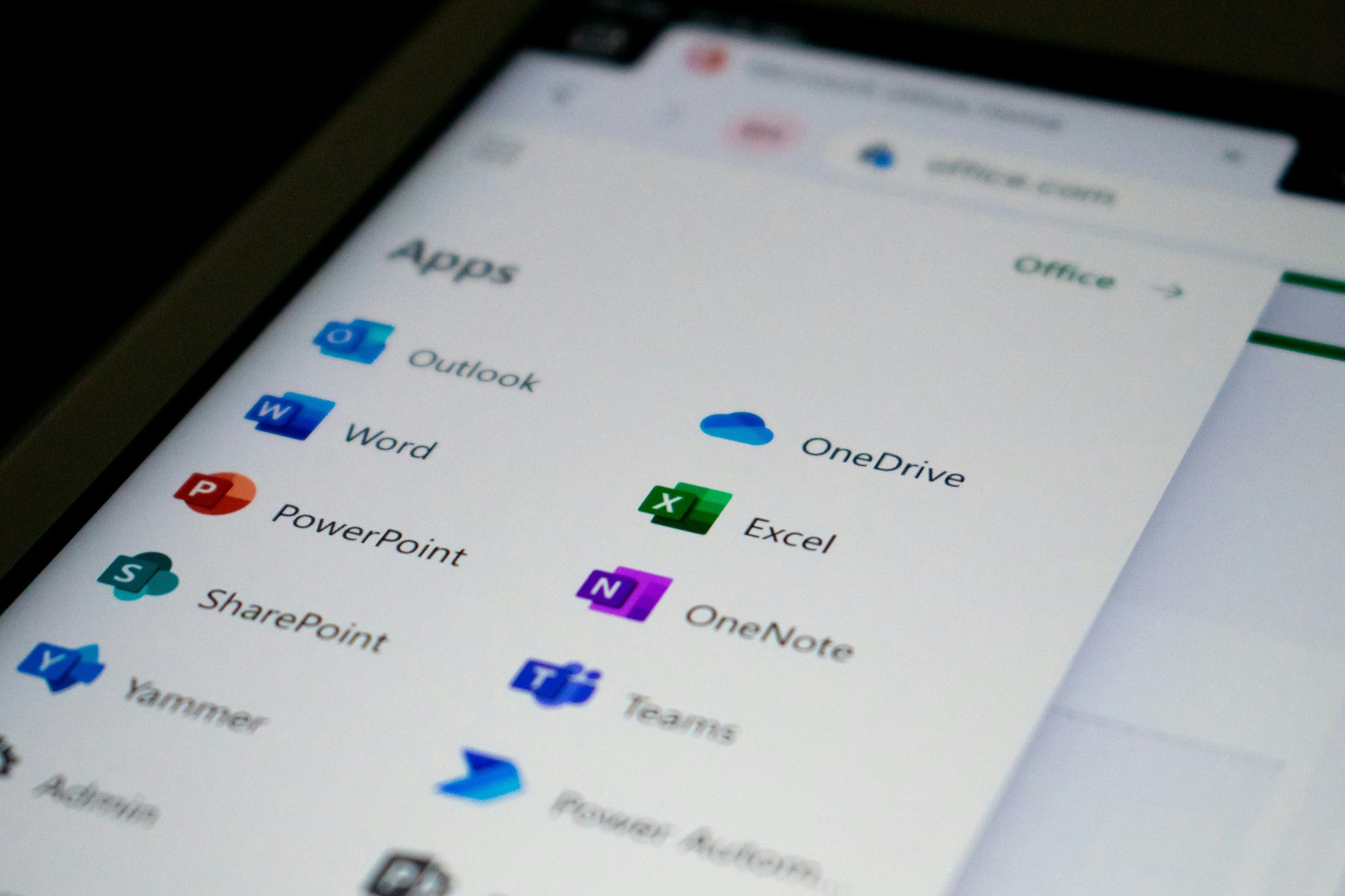Excelショートカット完全ガイド!業務効率を劇的に向上させる必須キー一覧
カテゴリー:キャリアアップ・転職

あなたはExcelを使っている際に、膨大な作業に時間がかかってしまうと感じたことはありませんか?
実は、多くの人がその悩みを抱えています。しかし、その解決策は意外と簡単です。業務効率を劇的に向上させる「Excelショートカット完全ガイド」をご紹介します。このガイドでは、基本のコピー・ペースト操作から、セル操作、ナビゲーション、さらには便利なショートカットまで幅広くカバーしています。
ショートカットをマスターすれば、作業時間の短縮、操作ミスの軽減、そしてストレスフリーな業務環境が手に入ります。特に、Excelのショートカットは日常業務の効率化に大きく貢献します。本ガイドを参考にして、あなたのExcel業務をもっとスムーズに進めましょう。
目次
Excelでショートカットを使うメリット
Excelショートカットを使うことには、さまざまなメリットがあります。
作業効率が大幅に向上
ショートカットを活用することで、マウスを使わずにキーボードだけで操作が完結するため、手の移動が減り、時間を節約できます。特に、大量のデータを扱う際には、クリック数を大幅に削減できるため、業務全体のスピードが向上します。
正確性の向上
マウス操作による誤クリックを避けることで、意図しないセルの選択や操作ミスが減り、結果的に正確なデータ入力や編集が可能になります。また、ショートカットを習得することで、Excelを使いこなしているという自信がつくため、業務へのモチベーションの向上にもつながります。
疲労の軽減
長時間にわたるマウスの操作は手首や肩に負担をかけますが、ショートカットを使用することで、キーボード中心の操作に切り替えられ、身体的な疲労が軽減されます。また、マウスに持ちかえる必要がなくなるため、集中力の持続にも効果的と言えるでしょう。
総合的なスキル向上
普段の業務でのショートカットの利用は、他のオフィスソフトウェアにも応用可能であり、総合的なパソコンスキルの向上にも寄与します。これにより、職場での評価が上がり、キャリアの可能性が広がることにもつながります。
Excelの多機能性を引き出す
ショートカットキーは単なる時短ツールにとどまらず、Excelの多機能性を引き出す鍵とも言えます。たとえば、複雑な関数の呼び出しや、データのフィルタリング、グラフ作成なども、ショートカットキーを使えば迅速に行えます。これにより、ユーザーはより多くの時間を分析や意思決定といったクリエイティブな作業に充てることができるようになります。
したがって、Excelでの作業においてショートカットキーを積極的に活用することは、業務効率化を図る上で非常に有用であると言えるでしょう。
初心者におすすめ!Excel基本ショートカット
コピー(Ctrl + C)
まず最初に覚えておきたいのは、コピーのショートカットです。セルの内容を迅速にコピーし、他の場所に貼り付けることができます。クリック操作よりも速く、ミスを減らすことができるため、特に大量のデータを扱う際に有用です。
切り取り(Ctrl + X)
選択したセルのデータを簡単に移動し、貼り付けることで、データの再配置がスムーズに行えます。
ペースト(Ctrl + V)
コピーと同じく初めに覚えておきたいショートカットです。ペースト(Ctrl+V)は、データの移動や複製を迅速に行う基本的なExcelショートカットであり、作業効率を大幅に向上させます。特に多くのセルに同じデータを入力する際に有効です。
上書き保存(Ctrl + S)
作業内容を即座に保存してデータの消失を防ぐ重要なショートカットです。これにより、手をキーボードから離さずに効率的に作業を続けられます。
元に戻す(Ctrl + Z)
誤った操作を即座に取り消し、作業効率を向上させます。この機能は、複数の操作を一度に取り消すことも可能で、時間の節約と正確性の向上に寄与します。逆に、Ctrl + Yで操作をやり直すこともできます。
検索(Ctrl + F)
シート内で特定の文字列や値を検索します。特に大きなデータセットを扱う際に、必要な情報を迅速に見つけるのに便利です。
置換(Ctrl + H)
特定の文字列や値を他のものに置換します。Excelでこれを効率的に行うには、Ctrl + Hを使用して「検索と置換」ダイアログボックスを開くのが便利です。
全選択(Ctrl + A)
ワークシート全体を一度に選択できます。これにより、大量のデータを一括でコピーしたり、書式を変更する際に非常に便利です。
新しいブックを開く(Ctrl + N)
新しいExcelブックを作成します。
ブックを開く(Ctrl + O)
既存のExcelブックを開きます。複数のブックを扱う際にもスムーズに作業を進めることが可能です。
ブックを閉じる(Ctrl + W)
現在のブックを閉じます。作業を終えたブックを素早く閉じたいときに役立ちます。
Excelショートカット~セル操作・編集~
セル内の編集(F2)
Excelでセルを直接編集モードにするための便利なショートカットで、マウス操作を減らし作業効率を向上させます。これにより、データの部分修正や整合性の保持が迅速かつ正確に行えます。
セル内で改行(Alt + Enter)
セル内で改行することで、見やすく情報を整理することができます。
下方向にコピー(Ctrl+D)
「Ctrl+D」は、選択したセルの内容を下方向にコピーするのに便利です。データ入力の手間を省くことができます。
直前の動作の繰り返し(F4)
直前の操作を繰り返す機能を持ち、セルの書式変更や数式の適用などを素早く行えます。
フラッシュフィル(Ctrl+E)
データのパターンを自動的に認識し、セルを埋める便利な方法です。この機能を活用することで、データの整理やフォーマットの作業が大幅に効率化され、時間を節約できます。
複数セルに同じ変更を加える(Ctrl + Enter)
複数のセルに同じ変更を加える際に、セルの内容を一括で編集することができ、作業時間を大幅に短縮できます。
書式設定(Ctrl + 1)
セルの書式設定をすばやく呼び出します。これにより、フォントや背景色、罫線などの詳細設定を簡単に変更できます。
テーブルとして書式設定(Ctrl + T/Ctrl + L)
Ctrl + T または Ctrl + Lで、選択したセル範囲をテーブルとしてフォーマットします。データを整理・管理しやすくするために利用します。
連続したセルの選択(Shiftキー + 矢印キー)
Shiftキーを押しながら矢印キーを使うと、連続したセルを簡単に選択できます。これにより、大量のデータを一度に選び出す際の手間を大幅に減らせます。
特定のセルに移動(Ctrl + G)
作業中のシート内で複数箇所を頻繁に行き来する必要がある場合は、Ctrl + Gを使って「ジャンプ」ダイアログを活用し、目的のセルに直接移動することで作業効率を上げることができます。
Excelショートカット~行・列操作~
行を挿入(Ctrl + Shift + “+”)
選択した行の上に新しい行を挿入します。
行/列の選択(Shift + Space/Ctrl + Space)
行全体を選択するにはShift + Space、列を選択するにはCtrl + Spaceを使います。
Excelショートカット~ナビゲーション・シート操作~
次のシートに移動(Ctrl+PageDown)
Excelでのシート間移動を素早く行うには、「Ctrl+PageDown」ショートカットが便利です。これにより、作業の流れを中断することなく次のシートへ瞬時に移動でき、効率的にデータを管理できます。
前のシートに移動(Ctrl+PageUp)
Excelで複数のシートを利用する際、「Ctrl+PageUp」で前のシートに素早く移動できます。これにより、シート間の移動が効率化され、作業時間が短縮されます。
シートの追加(Shift + F11)
Excelで新しいシートを追加するには、ショートカットキー「Shift + F11」を使うと、迅速に作業が進み、効率的にデータ管理が行えます。
シート間移動(F6)
Excelでの作業効率を高めるには、F6キーを使って複数のウィンドウ要素間を素早く移動するのが効果的です。これにより、キーボードから手を離さずにシームレスな操作が可能になります。
シートのコピー(Ctrl +ドラッグ)
Ctrlキーを押しながらドラッグすると、シートのコピーが可能です。この方法は、同じ構成のシートを複数作成する際に非常に便利です。
その他便利なExcelショートカット
矢印方向にワープ移動(Ctrl + 矢印)
Ctrlキーと矢印キーを組み合わせたショートカットでデータの端まで瞬時に移動できます。これにより、大量のデータを扱う際の時間を大幅に節約可能です。
矢印選択(Shift+Ctrl + 矢印)
Excelでのセル選択は、Shift+Ctrl+矢印キーの組み合わせでデータ範囲を一気に選択できます。
アプリケーション切り替え(Alt + Tab)
Alt+Tabは、Windows環境で迅速にアプリケーション間を切り替えるためのショートカットで、Excel作業時に他の資料を参照する際に特に便利です。キーボード操作だけで効率的に目的のアプリケーションに移動でき、作業の中断を最小限に抑えます。
※パソコン業務が主である筆者も、このショートカットはよく使います!!
画面ロック(Windows + L)
PCを瞬時に画面ロックできる便利な機能で、特にオフィスなどで機密情報を保護するために役立ちます。この操作により、セキュリティ強化が可能です。
Excelショートカットキーの覚え方
英単語の頭文字で覚える方法
Excelショートカットキーを効率的に覚える方法の一つに、英単語の頭文字を利用する方法があります。
例えば、コピーは「Copy」の頭文字からCtrl+Cと覚えます。切り取りについては、Ctrl+Xが割り当てられていますが、これはハサミの形を連想することで覚えやすくなります。ペーストについては、Ctrl+Vは隣接するキーであるため、CやXの流れで自然に覚えることができます。この方法は、キー操作を直感的に理解できるため、業務効率の向上に役立ちます。
さらに、よく使うショートカットキーのリストを作り、それに対応する英単語を書き出しておくと、視覚的にも覚えやすくなります。視覚と文字を組み合わせたこの記憶法は、特に初心者にとって効果的で、ショートカットキーの学習を楽しくする手助けとなります。
共通キーをグループ分けして覚える
Excelのショートカットキーを効率的に覚えるためには、共通キーをグループ分けして記憶する方法が有効です。
まず、最も頻繁に使用される「Ctrl」キーを使ったショートカットをまとめて覚えると良いでしょう。例えば、コピー(Ctrl+C)、切り取り(Ctrl+X)、ペースト(Ctrl+V)などは、基本的な操作として頻繁に使用されます。
次に、シート操作に関連するショートカットもグループ化します。シート間を移動する際には、次のシートに移動する(Ctrl+PageDown)や、前のシートに移動する(Ctrl+PageUp)といったショートカットが便利です。
このように、関連する操作をグループ化して学ぶことで、記憶が定着しやすくなり、実際の作業でスムーズにショートカットを活用できるようになります。これにより、Excelの作業効率が向上し、時間の節約につながります。
キーガイドを活用する
Excelのショートカットキーを効率的に覚えるには、キーガイドの活用が有効です。キーガイドは、キーボード上に貼るシールやデジタルガイドとして提供され、どのキーがどのショートカットに対応しているかを視覚的に確認できます。初心者は特に、視覚的に確認しながら操作することで、自然とキーに慣れ、正確性が向上します。キーガイドを使うことで頻繁に使うショートカットを意識でき、記憶に定着しやすくなります。迷ったときにも即座に確認でき、作業の中断を防ぎます。初期段階でキーガイドを活用し、Excel操作の効率を高めましょう。
上級者向けのExcelショートカットテクニック
操作を自動化するためのExcelショートカット
Excelを使用する上級者にとって、ショートカットは操作を自動化するための貴重なツールです。これにより、時間を節約し、手作業のミスを減らすことができます。
VBA(Visual Basic for Applications)を活用すれば、複雑な計算やデータ整形をワンクリックで実行でき、Excelの「マクロの記録」機能を使えば、特定の操作を記録し、ショートカットキーを設定することが可能です。これらの機能は、大量のデータ処理や反復的なレポート作成に特に効果的です。
また、クイックアクセスツールバーにカスタムショートカットを追加することで、頻繁に使用する機能にすばやくアクセスできます。自動化ショートカットを活用することで、作業効率を高め、クリエイティブな業務に集中する余裕を生み出します。
Excelカスタムショートカットの作成方法
Excelのショートカットは、作業効率を大幅に向上させる便利なツールです。特に、頻繁に行う操作にはカスタムショートカットを作成することで、さらに効率化が図れます。ただし、バージョンによって手順が若干異なる場合がありますので、以下の手順を参考にしながらご使用のバージョンでの確認もお忘れなく。
1. オプションメニューの表示:
Excelを開き、画面左上の「ファイル」タブをクリックします。その後、「オプション」を選択します。ここで、Excelの詳細な設定を行うことができます。
2. ショートカットキーのカスタマイズ:
「オプション」ウィンドウが開いたら、「リボンのユーザー設定」または「クイック アクセス ツールバー」を選択します。ここで、既存のショートカットを確認し、新しいショートカットを設定することができます。
3. 新しいショートカットキーの設定:
「キーボードのショートカット」セクションで「カスタマイズ」をクリックします。次に、カスタマイズ可能なコマンドの一覧が表示されるので、ショートカットを割り当てたいコマンドを選びます。
4. キーの割り当て:
選択したコマンドに対してカスタムキーを割り当てます。割り当てたいキーを押すと、そのキーが表示されます。既に使用されているショートカットキーがあれば、他のキーを選ぶか、上書きするかを決定します。
5. 設定の保存:
すべてのカスタマイズが完了したら、「OK」をクリックして設定を保存します。これにより、新しいショートカットキーが有効になります。
6. テストと調整:
新たに設定したショートカットキーを実際に試して、期待通りに動作することを確認します。必要に応じて、再度設定を見直すことも重要です。
カスタムキー設定を行うことで、頻繁に使用する機能に迅速にアクセスできるようになり、Excelでの作業がさらに効率的になります。これらの手順を参考に、自分専用のショートカット環境を整備してみてください。バージョンの違いによる手順の変更点がある場合は、Excelの公式ドキュメントやサポートページを確認することをお勧めします。
業務スタイル別・Excelショートカットのカスタマイズ例
Excelのショートカットキーを業務スタイルに応じてカスタマイズすることで、生産性をさらに向上させることができます。
データ入力業務
セル編集やデータの繰り返し操作に関連するショートカットキーを優先的にカスタマイズすると、作業がスムーズになります。具体的には、セル内の編集(F2)や下方向にコピー(Ctrl+D)を利用することで、データを効率的に処理できます。
データ分析業務
ナビゲーションやフィルタリングに関連するショートカットキーを重視すると良いでしょう。Ctrl+Shift+Lを使用してフィルタをすばやく設定し、分析対象を限定することで、必要な情報に素早くアクセスできます。また、Ctrl+矢印キーを用いて大きなデータセット内を迅速に移動できるようにすることも効果的です。
プロジェクト管理業務
アプリケーション間の切り替え(Alt+Tab)やシートの切り替え(Ctrl+Page Up/Page Down)をカスタマイズすることで、複数のタスクを効率的にこなすことが可能になります。さらに、特定のファイルをすばやく開くためのショートカットを設定することで、時間を節約できます。
これらのカスタマイズ例を参考に、自分の業務スタイルに最適なショートカットキーを見つけ出し、設定することで、日々の業務効率が確実に向上するでしょう。自分の作業フローに合わせたカスタマイズを行うことで、Excelをより一層使いこなすことができます。このように、業務スタイルに応じたショートカットキーのカスタマイズは、作業のスピードアップだけでなく、作業の正確性やストレスの軽減にも寄与します。
Excelショートカットに関するよくある質問
ショートカットが効きません。
Excelでショートカットが効かない場合、まずはキーボードの設定や接続を確認してください。特にワイヤレスキーボードでは、電池切れや接続不良が原因となることがあります。次に、Excelのオプションメニューでショートカット設定が有効になっているかを確認し、必要なら修正してください。
また、他のソフトウェアがショートカットキーに干渉している可能性もあるため、クリップボード管理ツールやマクロ管理ソフトの設定も見直しましょう。
さらに、OSやExcelが最新のバージョンでない場合はアップデートを行うことも重要です。これらのステップを試しても解決しない場合は、Excelの再インストールやMicrosoftのサポートに問い合わせることを検討してください。
Excelのショートカットキーはすべてのバージョンで利用可能ですか?
Excelのショートカットキーは、バージョンによって変わることがあります。
たとえば、古いバージョンで使えなかったショートカットが新しいバージョンで追加されることもあります。コピー(Ctrl+C)やペースト(Ctrl+V)といった基本的なショートカットは多くのバージョンで共通していますが、高度な機能のショートカットは異なることがあります。
また、Office 365のようなサブスクリプションサービスでは、新しいショートカットが定期的に追加されることがあるため、最新の情報を確認することが重要です。自分のExcelバージョンに適したショートカットを知ることで、作業を効率化できます。
自分好みのExcelショートカットキーにカスタマイズする方法は?
Excelでは、標準のショートカットキーに加えて、自分の作業に合わせたカスタマイズが可能です。「オプション」メニューの「クイック アクセス ツールバー」で、頻繁に使うコマンドにショートカットを設定し、作業効率を向上させましょう。
また、VBAを使用してカスタムショートカットを作成することもできます。これにより、特定のタスクを自動化し、ショートカットキーで迅速に実行できるようになります。
さらに、AutoHotkeyなどの外部ツールを使えば、キーの組み合わせを自由に設定し、より直感的な操作が可能です。
これらの方法を活用して、Excelでの作業をより快適にし、効率的なワークフローを構築しましょう。
効果的にExcelショートカットキーを覚えるコツは何ですか?
ショートカットキーを効果的に覚えるためには、まず日常的に使うものを選び、意識的に利用することが重要です。頻繁に使用する機能に関連するショートカットキーをまず覚えることで、自然と身に付きます。
英単語の頭文字を利用して関連付けるのも便利です。例えば、「コピー」はCtrl+Cで、「C」は「Copy」の頭文字と覚えるとスムーズです。
共通のキーをグループ化して覚えるのも効果的です。Ctrlを使うものを一つのグループ、Altを使うものを別のグループにし、関連する操作をまとめて練習すると記憶に残りやすくなります。
実際に手を動かしつつアプリケーションを使うことで、ショートカットの利便性を実感し、自然と習得が進みます。これらの方法を組み合わせることで、ショートカットキーを効率的に覚え、作業効率を向上させることができます。
MacとWindowsでのショートカットの違いを教えてください。
Microsoft Excelは、WindowsとMacの両方で利用可能なスプレッドシートアプリケーションです。プラットフォームごとにショートカットキーに違いがあるため、効率的に作業するにはこれらを理解することが重要です。
Windowsでは「Ctrl」キー、Macでは「Command」キーが主要なショートカットキーとして使われます。たとえば、コピーと貼り付けのショートカットは、Windowsで「Ctrl + C」と「Ctrl + V」、Macで「Command + C」と「Command + V」です。また、Macの「Option」キーはWindowsの「Alt」キーと同様の役割を果たしますが、すべてのショートカットが単純に置き換えられるわけではありません。絶対参照のショートカットは、Windowsでは「F4」、Macでは「Command + T」と異なります。
さらに、Macではファンクションキーがシステム機能と連動しているため、Excelで使用する際は「Fn」キーを併用する必要があります。これらの違いを理解し、適切に使い分けることで、作業効率を大幅に向上させることができます。
まとめ~Excelショートカットで作業効率を最大化する
Excelの作業を効率化するために、ショートカットキーを活用することは非常に有用です。基本的なショートカットを習得するだけで、作業スピードが格段に上がります。この記事を参考に、まずは基本のショートカットから始めてみてください。徐々に応用的なショートカットや、自分に合ったカスタマイズも取り入れることで、さらに作業効率が向上します。ショートカットの習得は最初は少し面倒に感じるかもしれませんが、慣れるとその便利さに驚くはずです。

この記事を書いた人:パソコン市民講座編集部
リクルート、出版社、テレビ通販、ECなど複数業界で「伝える」「売る」「育てる」の現場を横断してきた実践派マーケター。現在は教育系企業でビジネスDX・SNSマーケ・EC講座などを設計し、受講からキャリア支援まで一気通貫で支援する構造設計を担う。 コンテンツ制作から広告運用、LP・CRM設計、SNS戦略、MA活用、商品開発、社外提携まで、ひとつの講座を“仕組みごと”作るプロフェッショナル。